当前位置>
系统教程>
Win10微软商店下载位置如何更改?Win10更改微软商店下载位置
Win10微软商店下载位置如何更改?Win10更改微软商店下载位置
发布时间:2022-10-28
作者:admin
来源:系统之家官网
正常情况下我们在微软商店中所下载的游戏或软件都是默认存储在C盘中,但这样会导致我们c盘空间不足,影响系统的运行,那么我们要如何去更改微软商店的下载位置呢?下面就跟着小编一起来看看Win10系统更改微软商店下载位置吧。
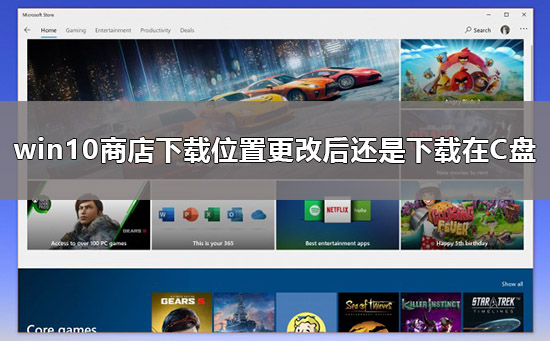
1、【win】+【R】后输入【regedit】,打开注册表。
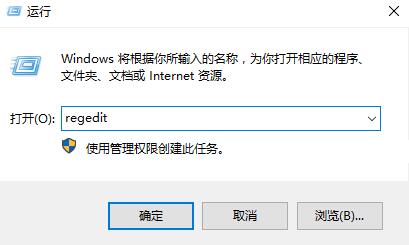
2、然后依次展开文件夹:【HKEY_LOCAL_MACHINESOFTWAREMicrosoftWindowsCurrentVersionAppx】。
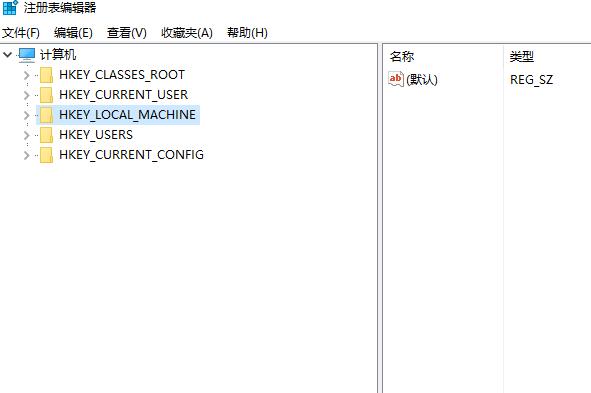
3、【PackageRoot】的数据指向的是哪个位置。可以尝试进行一下修改,完成后重启计算机。